FAX-2940
Veelgestelde vragen en probleemoplossing |
Nummers via de computer opslaan in het Brother-apparaat om die gemakkelijk te kunnen kiezen.
U kunt in uw Brother-apparaat zogeheten eentoets- en snelkiesnummers opslaan. Als de stroom uitvalt, blijven de nummers die in het geheugen zijn opgeslagen gewoon bewaard.
- Ga voor het invoeren van een nieuw eentoetsnummer naar DEEL A: EENTOETSNUMMERS OPSLAAN.
- Ga voor het invoeren van een nieuw Snelkiesnummer naar DEEL B: SNELKIESNUMMERS OPSLAAN.
- Ga voor het verzenden van een fax naar het maximaal mogelijke aantal ontvangers naar 'Een fax verzenden naar het maximale aantal faxnummers.'
DEEL A: EENTOETSNUMMERS OPSLAAN
Uw apparaat heeft 11 eentoets- of directkiesnummers waaronder u 22 fax- of telefoonnummers kunt opslaan.
Ga als volgt te werk om eentoetsnummers op te slaan via de computer:
- Klik op de computer op Start => (Alle) Programma's => Brother => MFCXXXX (uw modelnummer) => Remote Setup.
- Klik op Adresboek.
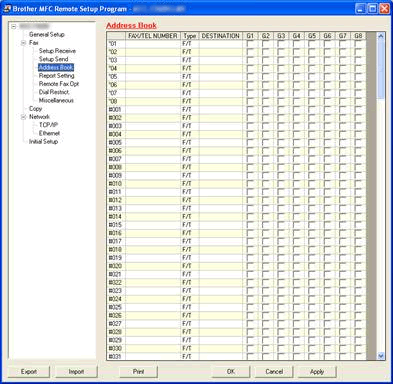
- Klik met de linkermuisknop op het lege veld voor het fax-/telefoonnummer naast een vrij eentoetsnummer.
- Voer met het toetsenbord van de computer het nummer in.
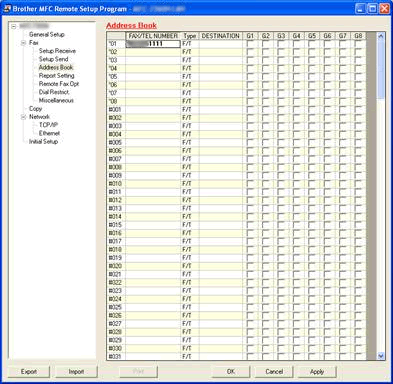
- Klik met de linkermuisknop op de kolom voor het type en kies het type nummer dat u wilt opslaan.
- Klik met de linkermuisknop in de kolom voor de bestemming op dezelfde rij als het fax-/telefoonnummer.
- Voer met het toetsenbord van de computer de (bedrijfs)naam in.
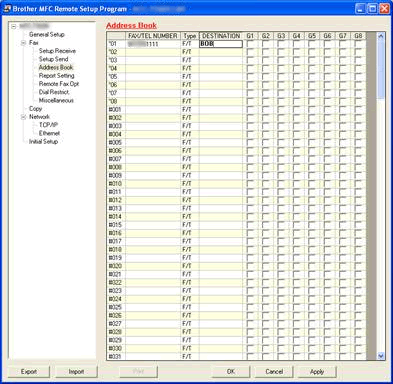
- Ga op een van de volgende manieren te werk:
- Voer stap 4 tot en met 7 opnieuw uit als u nog meer nummers wilt opslaan.
- Klik op Toepassen rechtsonder in het venster van Remote Setup. De gegevens worden nu overgebracht naar het Brother-apparaat.
- Voer stap 4 tot en met 7 opnieuw uit als u nog meer nummers wilt opslaan.
- Als u de configuratie van de snelkiesnummers wilt controleren, klikt u op Afdrukken onder in het venster van Remote Setup. Er wordt nu een lijst met snelkiesnummers afgedrukt.
- Klik op OK om het Remote Setup-venster te sluiten.
DEEL B: SNELKIESNUMMERS OPSLAAN
U kunt maximaal tweehonderd driecijferige snelkiesnummers opslaan op uw Brother-apparaat. Bij elk nummer kunt u een naam opslaan.
- Klik op de computer op Start => (Alle) Programma's => Brother => MFCXXXX (uw modelnummer) => Remote Setup.
- Klik op Adresboek.
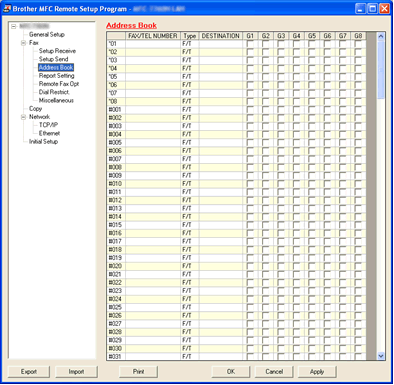
- Klik met de linkermuisknop op het lege veld voor het fax-/telefoonnummer naast een vrij snelkiesnummer.
De snelkiesnummers staan na de eentoetsnummers. De locatie begint met #001.
- Voer met het toetsenbord van de computer het nummer in.
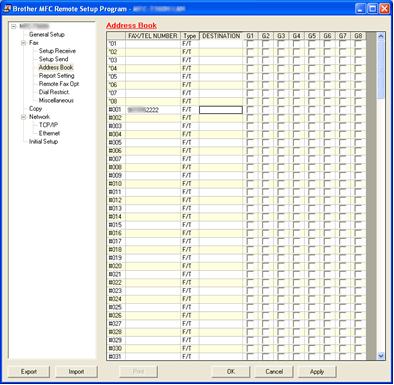
- Klik met de linkermuisknop op de kolom voor het type en kies het type nummer dat u wilt opslaan.
- Klik met de linkermuisknop in de kolom voor de bestemming op dezelfde rij als het fax-/telefoonnummer.
- Voer met het toetsenbord van de computer de (bedrijfs)naam in.
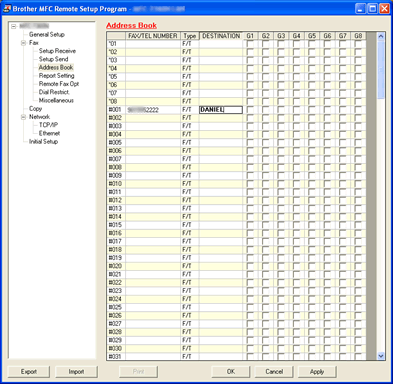
- Ga op een van de volgende manieren te werk:
- Voer stap 4 tot en met 7 opnieuw uit als u nog meer nummers wilt opslaan.
- Klik op Toepassen rechtsonder in het venster van Remote Setup. De gegevens worden nu overgebracht naar het Brother-apparaat.
- Als u de configuratie van de snelkiesnummers wilt controleren, klikt u op Afdrukken onder in het venster van Remote Setup. Er wordt nu een lijst met snelkiesnummers afgedrukt.
- Klik op OK om het Remote Setup-venster te sluiten.
